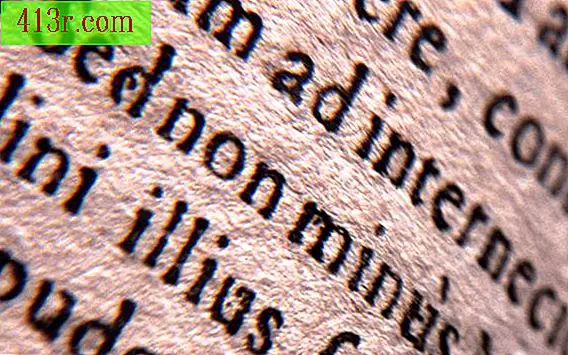Come formattare un PC Dell

Metodo di formattazione veloce
Passaggio 1
Scarica il software di formattazione veloce Dell. Dell offre un'applicazione chiamata Cdenab.exe che crea un disco di avvio dal quale è possibile iniziare a formattare rapidamente il disco. Il file è disponibile in Supporto Dell (consultare Riferimenti).
Passaggio 2
Avvia il software Fare doppio clic sul file eseguibile scaricato per aprirlo. Se il sistema lo richiede, fai clic su "Esegui" nella schermata di avviso di sicurezza.
Passaggio 3
Preparare il disco per iniziare. Quando è necessario, premere il tasto "Invio" per avviare il software. Inserire un disco nell'unità floppy quando necessario e premere di nuovo "Invio". Una volta generato il dischetto di avvio, chiudere "Cdenab.exe".
Passaggio 4
Riavvia il computer. Conservare il disco floppy nell'unità, consentendo al computer di avviarsi da esso.
Passaggio 5
Completa il formato veloce. Quando viene visualizzato il menu "Avvio di Microsoft Windows", premere "F5" per ottenere un prompt dei comandi e premere "Invio". Nel prompt dei comandi, immettere quanto segue:
formato c: / q
Dopo aver inserito il comando, premere "Invio" e quindi "Y" per confermare la formattazione. Il comando format dà l'istruzione al computer per eliminare tutte le informazioni sul disco. "C:" si riferisce al disco che viene formattato e può essere sostituito dai nomi di altri dischi, se necessario. La parte "/ q" del comando dice al computer che deve completare un formato veloce invece di uno completo.
Esegui un formato completo
Passaggio 1
Inserire il disco di installazione di Windows, DVD o CD e riavviare il computer. Questo aprirà il programma di installazione di Windows sul disco.
Passaggio 2
Avvia una nuova installazione. Accettare il contratto di licenza e scegliere la lingua e il tipo di tastiera che si utilizza per l'installazione. Procedere come se si stesse reinstallando Windows. Se ti viene chiesto di riparare l'installazione corrente, premi "Esc" o "No", a seconda della versione di Windows. In Windows Vista e Windows 7, scegliere l'opzione per completare un'installazione avanzata.
Passaggio 3
Scegli il disco che desideri formattare. In Windows XP, utilizzare le frecce per scegliere il disco o la partizione su cui è installato Windows. In Windows Vista o 7, fai semplicemente clic sul disco che desideri formattare.
In XP, premere "D" per cancellare la partizione; Se non hai mai diviso il tuo disco, sarà tutto in una partizione. Quindi, premere il tasto "L" per confermare l'operazione di cancellazione. Premere "C" per creare una nuova partizione. Quindi scegliere il disco appena diviso e fare un formato completo su di esso.
In Windows Vista e 7, dopo aver fatto clic sul disco che si desidera formattare, scegliere l'opzione "Formato" nella parte inferiore dello schermo.